一键ghost,详细教您怎么用一键ghost恢复系统
- 分类:重装系统 发布时间: 2018年06月14日 10:24:00
什么是一键ghost呢?今天小编就来给你们进行一个简单的解释哈。其实一键ghost就是用ghost来对系统进行备份和还原系统。但是要怎么使用一键ghost呢?接下里小编就告诉你们怎么使用一键ghost恢复系统。
小伙伴们,小编今天要给你们讲一个教程,你们想知道不?可不可以不要说不想知道呀~因为这样实在是太打击我了~小编今天要说的教程是怎么用一键ghost恢复系统哦~~所以小伙伴们,你们和小编一起来看看吧~
在这儿小编就以win7系统为例进行演示哈~
首先,先下载ghost一键还原的工具,如果没有备份的gho文件,那就需要到系统下载网站下载所需ghost win7系统iso镜像到本地硬盘,然后右键使用WinRAR等工具解压出来。
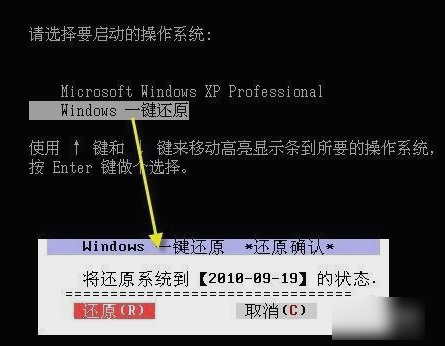
ghost恢复系统电脑图解-1
然后,将最大的gho文件win7.gho和ghost一键恢复软件放到同一目录,但是注意不要放在C盘或桌面。
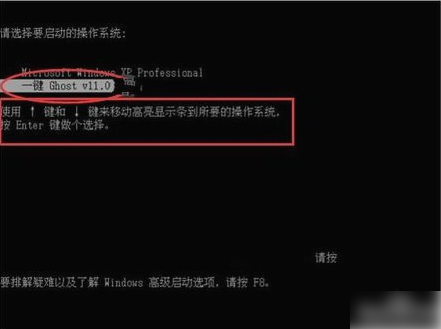
ghost恢复系统电脑图解-2
再鼠标双击打开onekey ghost镜像安装工具,然后带你“还原分区”,映像路径选择win7.gho文件,选择系统要安装的位置,一般是C盘,或者根据磁盘容量选择安装位置,然后点确定即可。
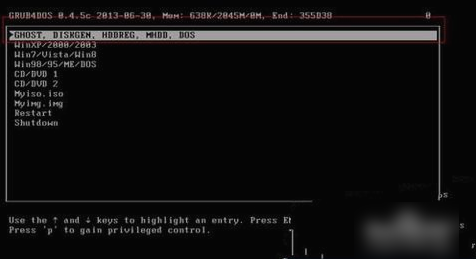
ghost恢复系统电脑图解-3
下一步,在弹出的对话框里,点确定,立即重启进行计算机进行还原,如果提示没有找到ghost32/ghost64,那就参考相关教程提供的教程然后进行解决。

恢复系统电脑图解-4
然后,当电脑重启的时候,启动菜单多出Onekey Ghost选项,电脑会自动选择这个选项进入。启动进入到这个界面,执行ghost系统安装部署到C盘的操作,然后耐心等待进度条完成即可。

ghost恢复系统电脑图解-5
好了之后,电脑会重启,然后继续执行系统组件、驱动安装和配置过程,安装过程一般要5-10分钟,最后重启就会进入全新系统桌面,那样就大功告成了~
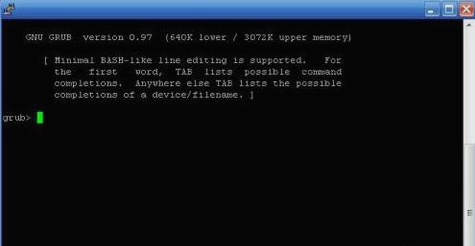
ghost电脑图解-6
猜您喜欢
- 电脑重装系统的教程2022/10/14
- 360一键Root,详细教您怎么使用360一键..2018/01/04
- 小鱼一键重装系统软件怎么使用..2022/10/11
- 演示韩博士装机大师重装系统教程..2021/07/19
- 系统重装教程2022/07/19
- 重装系统软件哪个最好用2022/05/01
相关推荐
- 教你装机吧软件怎么重装系统.. 2021-10-25
- xp系统一键还原,详细教您xp系统怎么还.. 2018-05-05
- 系统重装视频和图片打不开怎么办.. 2022-03-16
- u盘使用过程中发热是否属于正常现象?.. 2017-11-11
- 怎么用u盘重装系统xp的教程.. 2022-03-31
- 苹果笔记本重装系统,详细教您如何将苹.. 2017-12-02




 粤公网安备 44130202001059号
粤公网安备 44130202001059号